开源翻译软件bob使用

介绍
Bob 是一款 Mac 端翻译软件,支持划词翻译、截图翻译以及手动输入翻译。
官网地址 https://ripperhe.gitee.io/bob/#/
安装
系统要求
| 版本 | 系统要求 |
|---|---|
| 0.1.0 - 0.4.0 | macOS 10.12+ |
| 0.5.0+ | macOS 10.13+ |
Homebrew Cask 安装(技术人员使用)
brew install --cask bob
手动安装(普适)
| 渠道 | 建议 | 下载 |
|---|---|---|
| 从 GitHub release 下载 | 国外从这里下载更快 | 点此下载 ⬇ |
| 从 Gitee release 下载 | 国内从这里下载更快 | 点此下载 ⬇ |
下载完成之后,解压并拖拽到应用程序文件夹即可
如何使用
软件介绍
打开bob 偏好设置
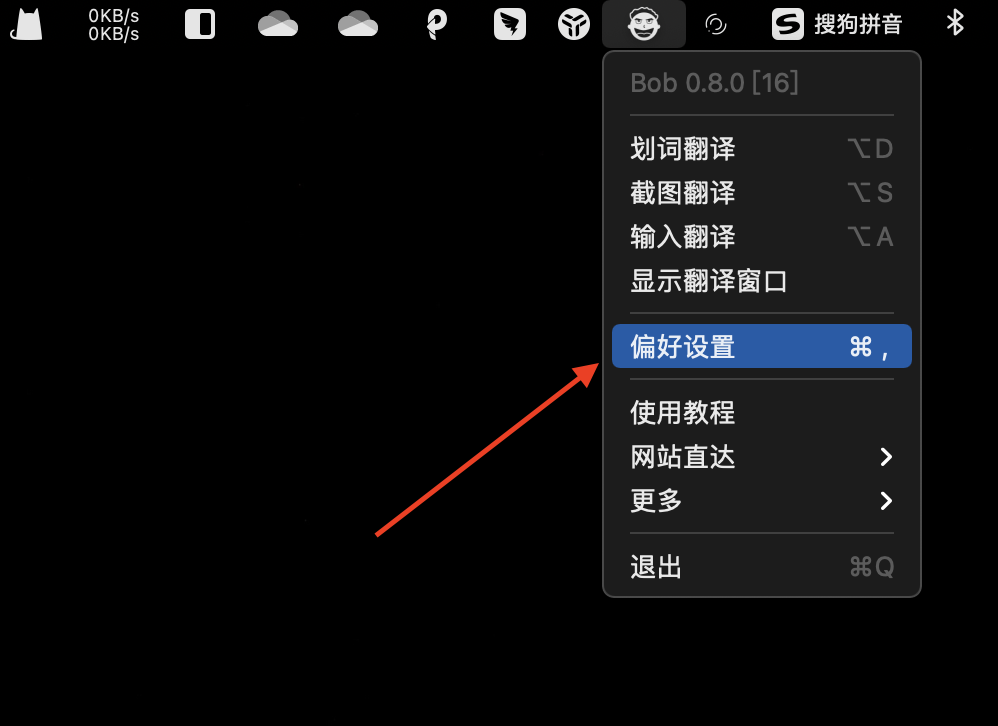
软件页面如下图,主要用到以下两个功能。其中偏好设置是设置常用快捷键以及用户偏好的,服务重点是翻译功能以及截图识别并翻译功能。
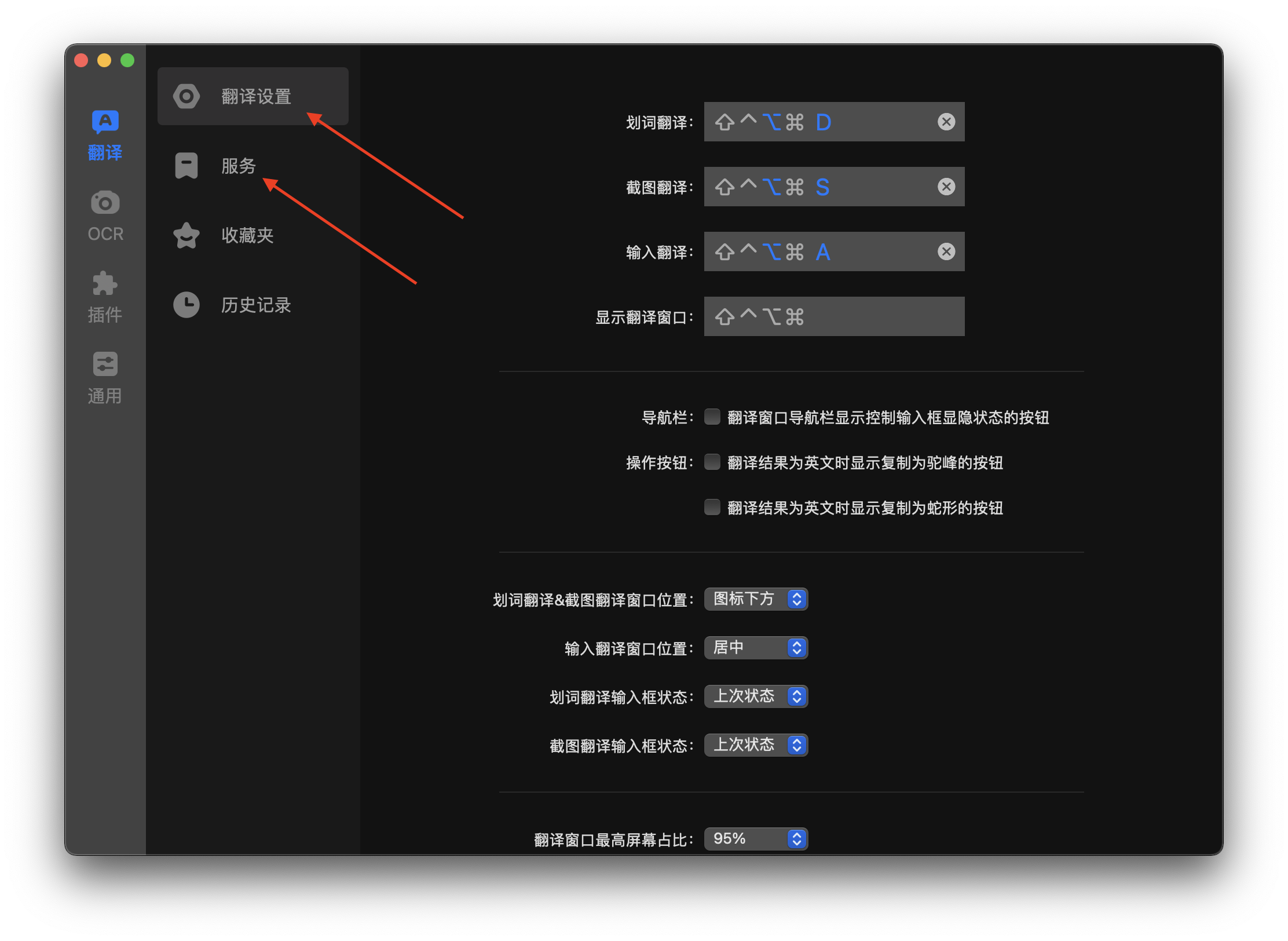
点击文本翻译tab下的“+”号添加一种API,常用的有百度翻译,腾讯翻译,阿里翻译等。其中软件默认提供了一种百度翻译的,不过百度翻译的秘钥是作者免费提供的,不稳定,可以添加完服务以后自己申请对应平台的秘钥,使用自己的秘钥进行翻译。
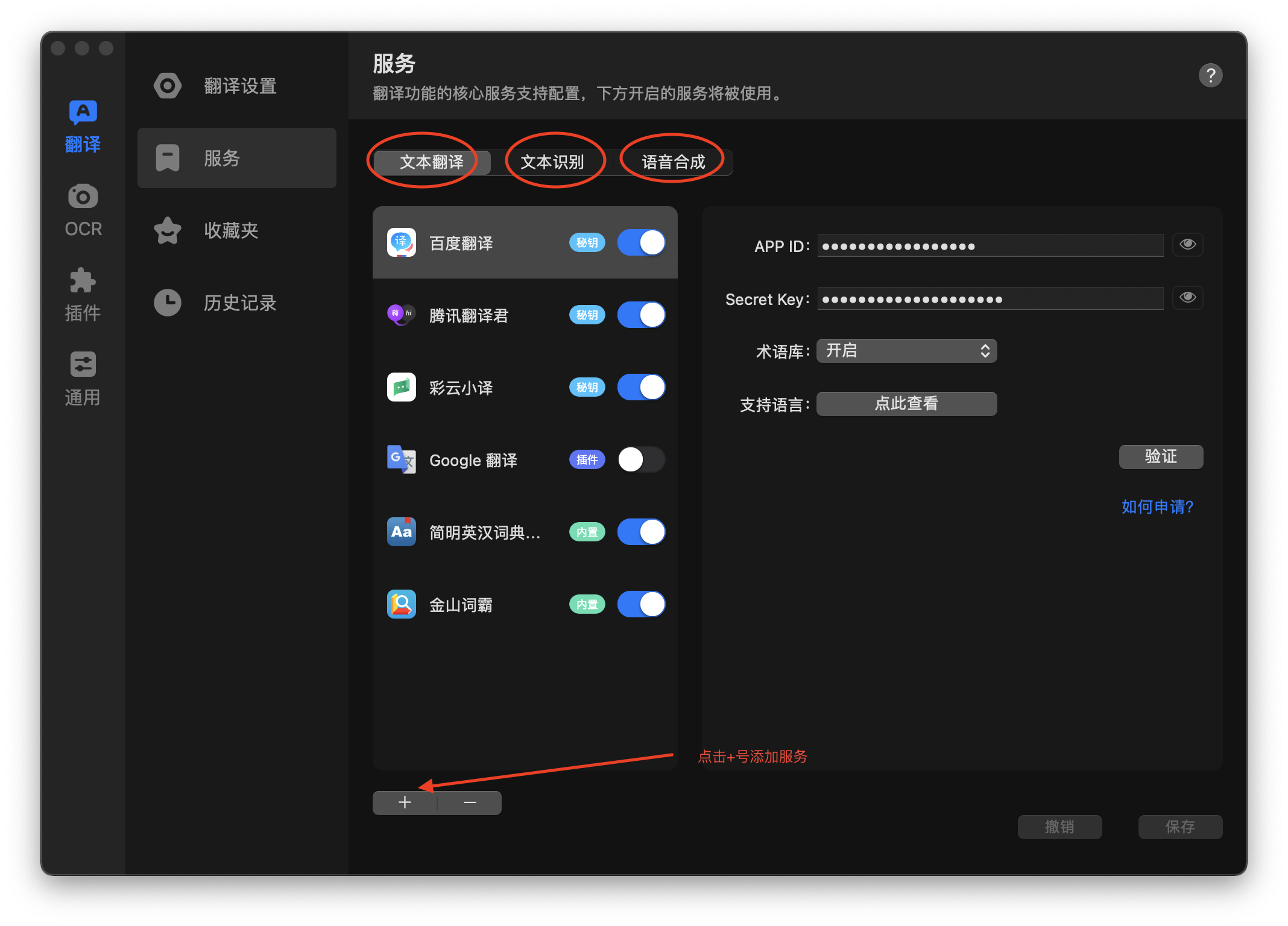
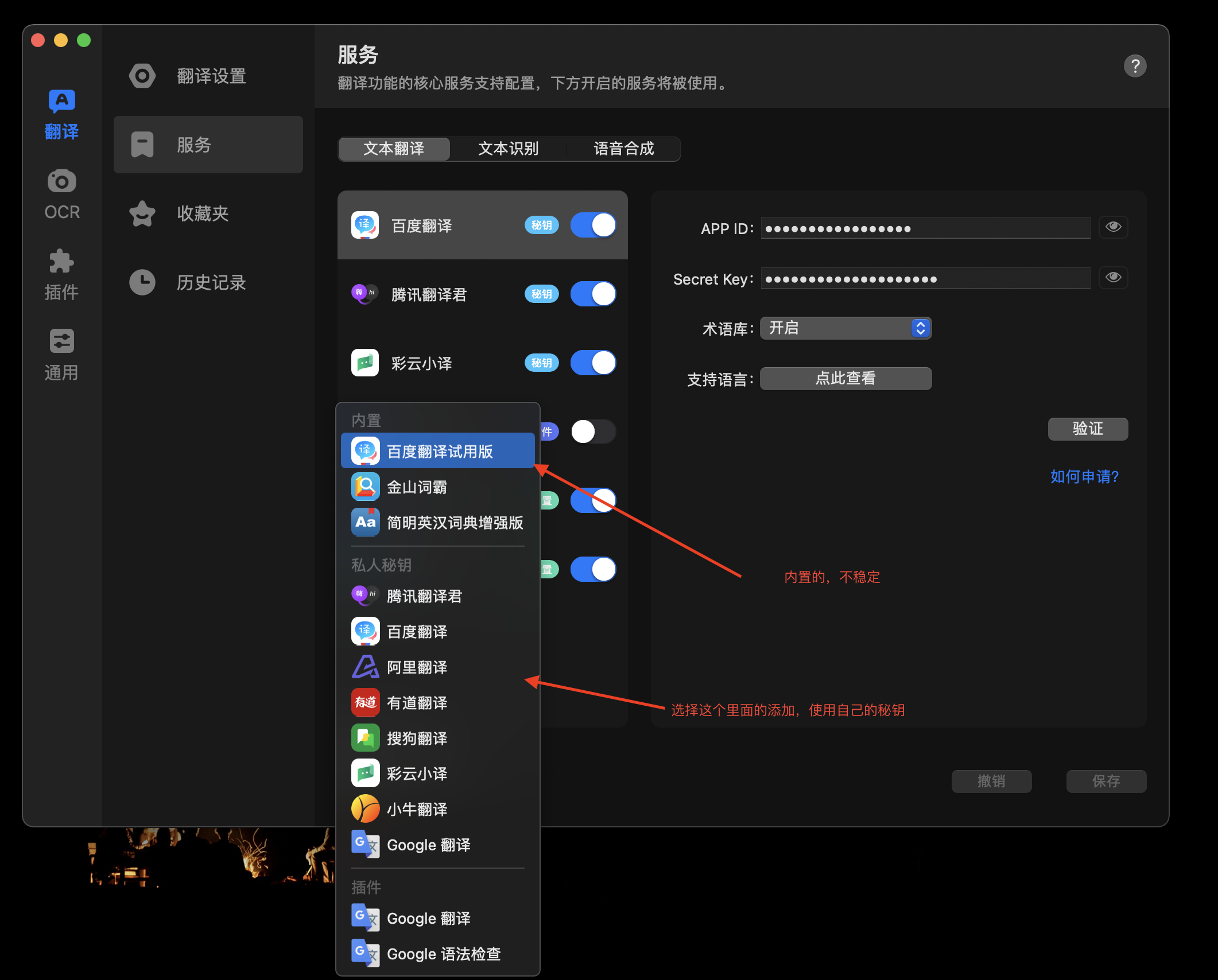
其中简明英汉词典和金山词霸是内置的,可以添加上去。如果使用简明英汉词典别忘记下载开源的词典数据库,可以使翻译更精确。
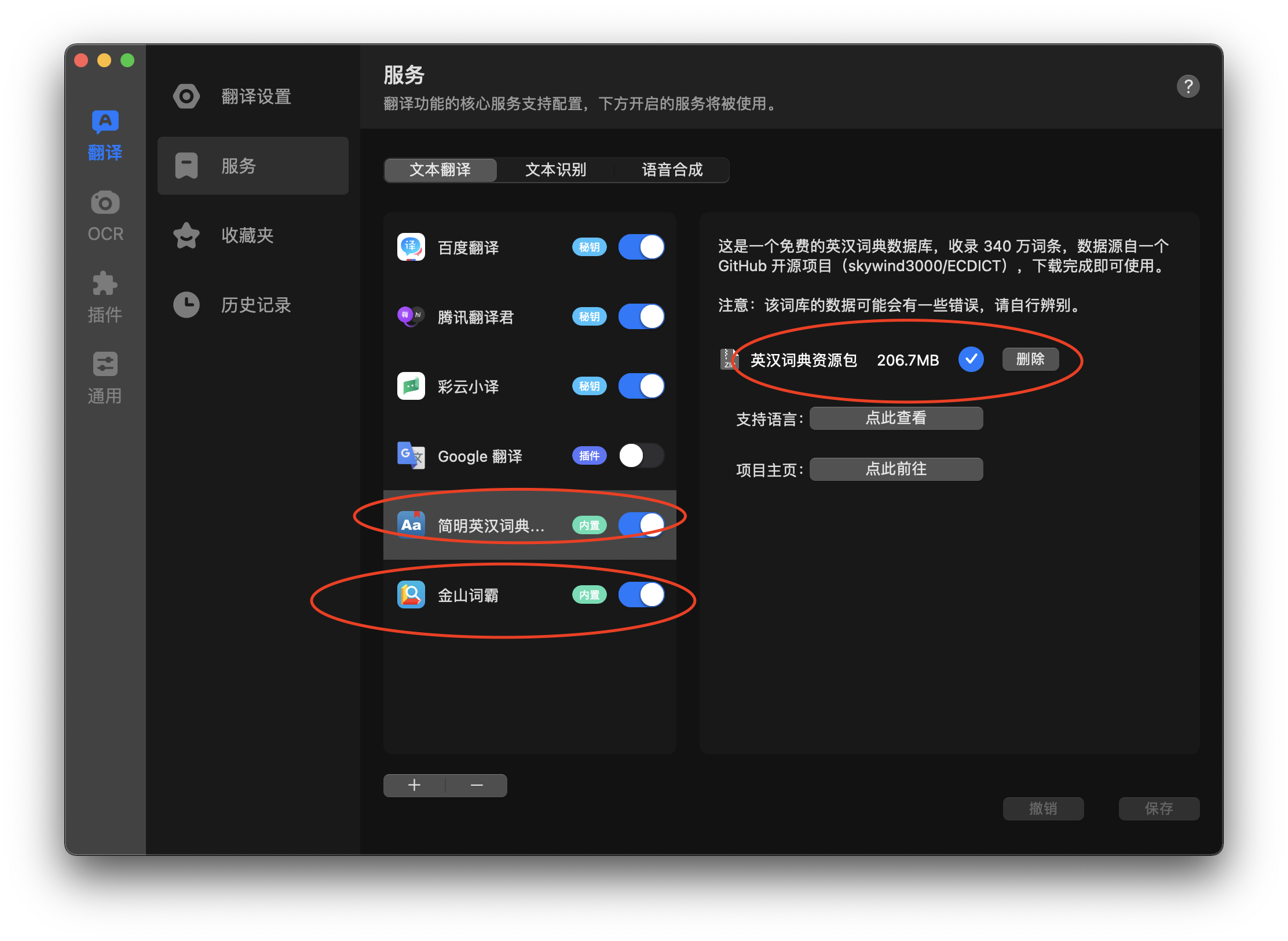
在文本识别翻译中,建议使用内置的离线文本识别,这个使用的是Mac系统内置的文字识别服务,可免费使用。当前如果感觉系统文字识别效果不好,也可用点击“+”号添加下面的平台服务,自己去申请秘钥添加。
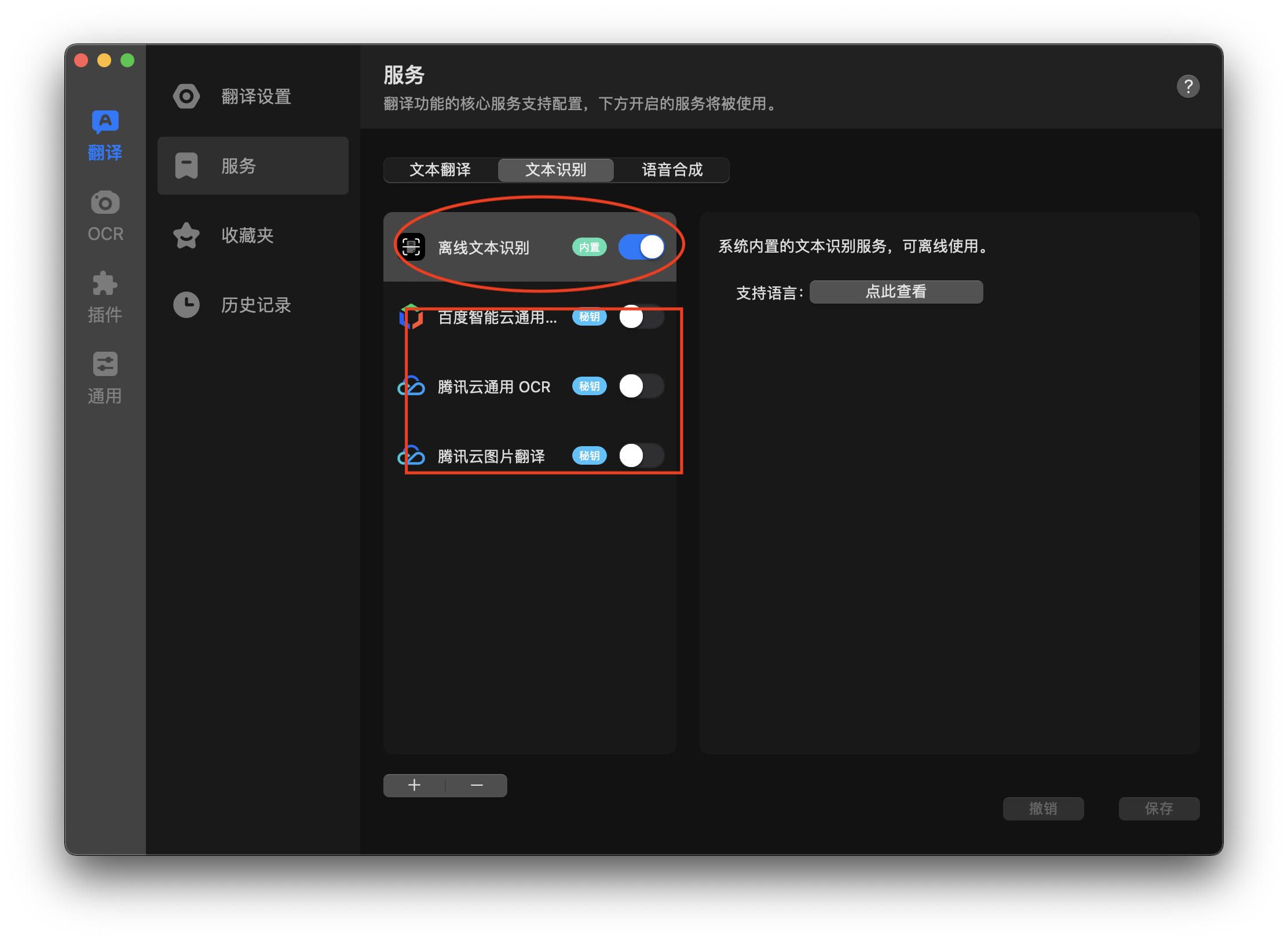
在语音合成中,同样建议使用系统的离线语音合成,调用Mac系统原生的读屏幕功能。同样可以点击“+”号单独申请各个平台独立的秘钥使用。
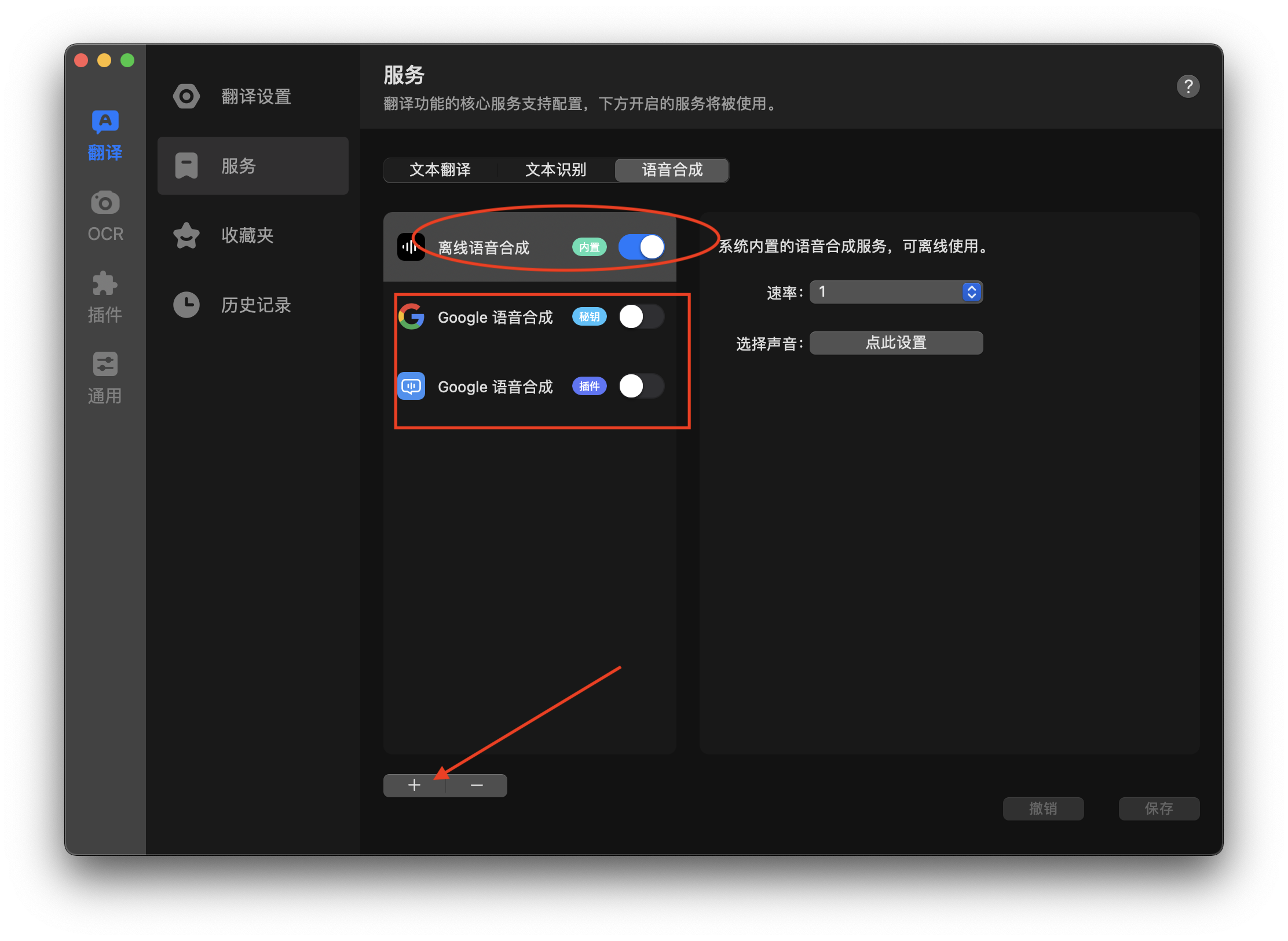
plugin的介绍。
插件是软件提供的第三方集成服务,可拓展此软件功能。使用方法是,先下载插件,然后双击即可安装。安装过的插件,会在点击“+”号时显示可用状态。
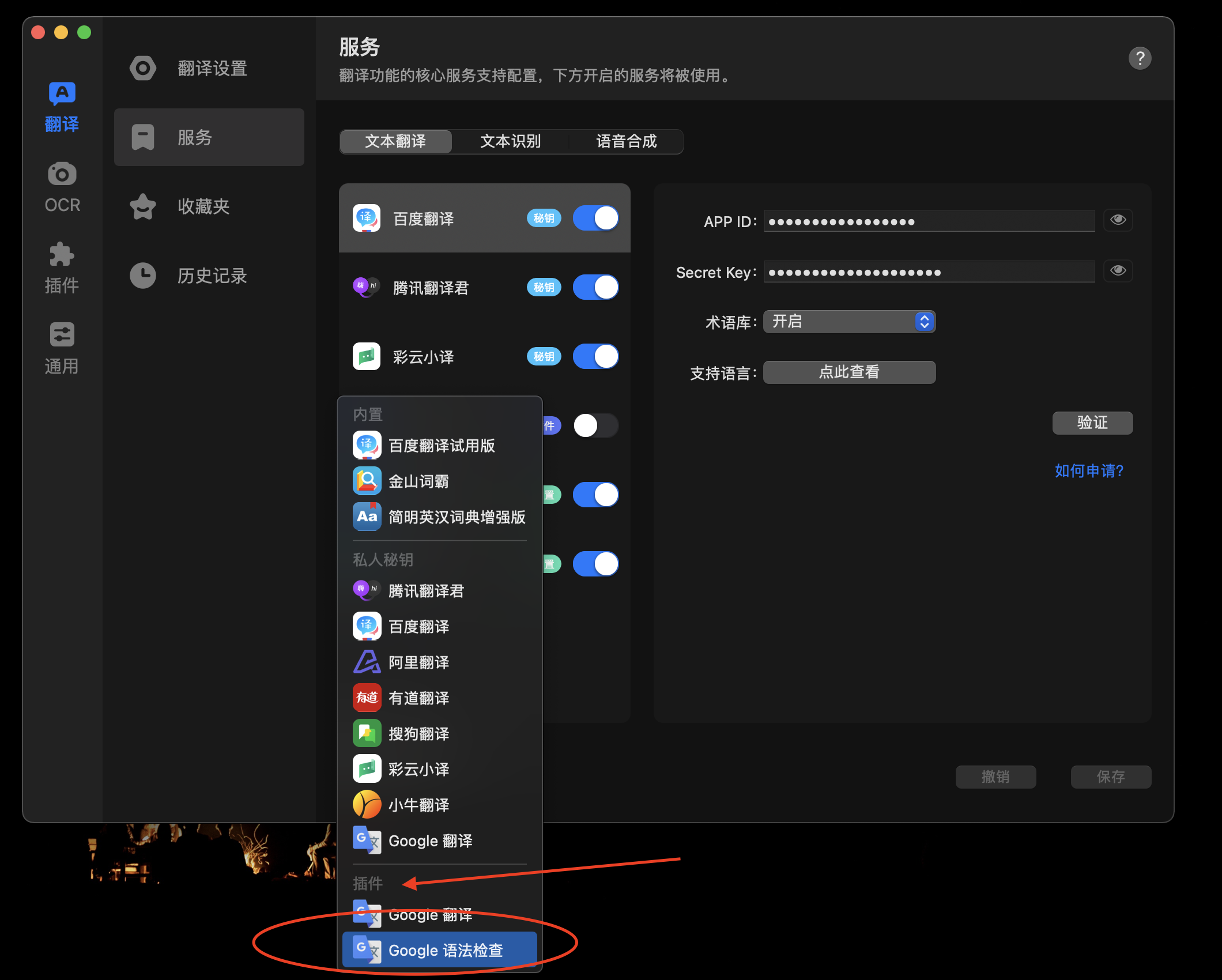
插件下载过程,首先打开链接https://github.com/topics/bobplugin,打开页面如图
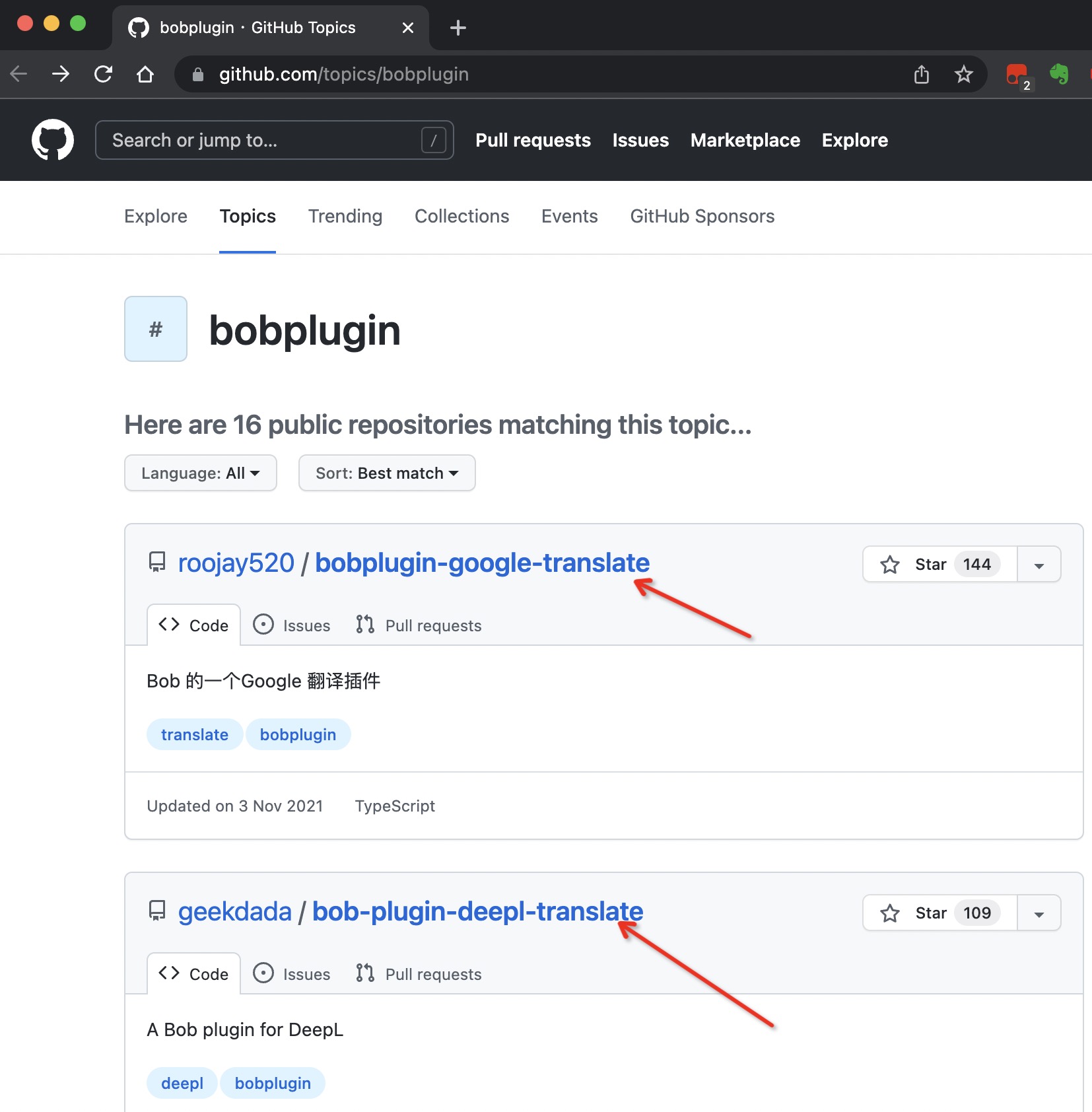
然后选择你需要的插件,本例以第一个bobplugin-google-translate谷歌翻译插件为例。点击第一个进入页面:
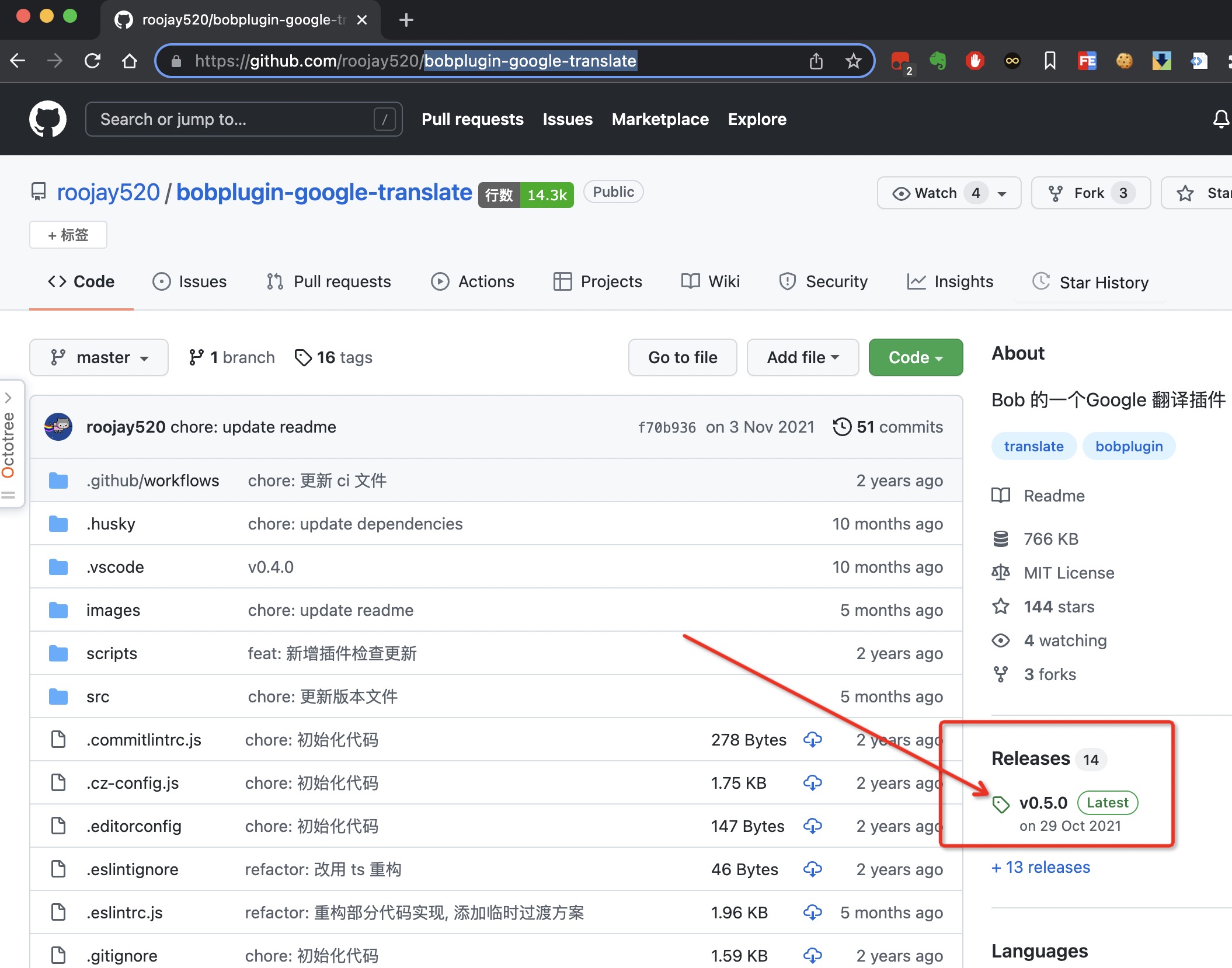
点击箭头所指的地方,即Release下面的版本号,点击后进入最新版本的发布页面:
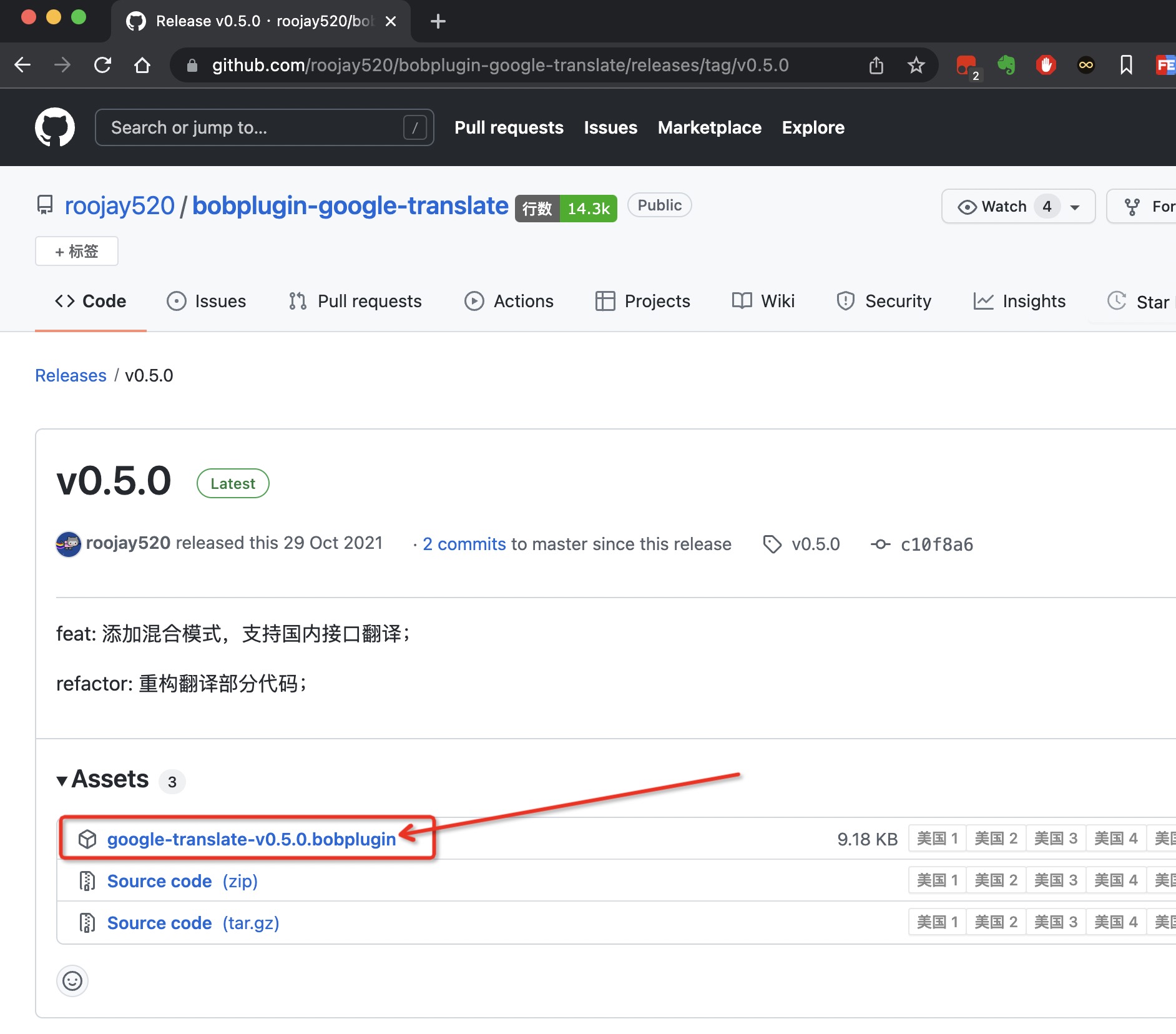
点击箭头所示的,以.bobplugin为后缀的文件,会自动下载。下载后的文件,直接双击进行安装:
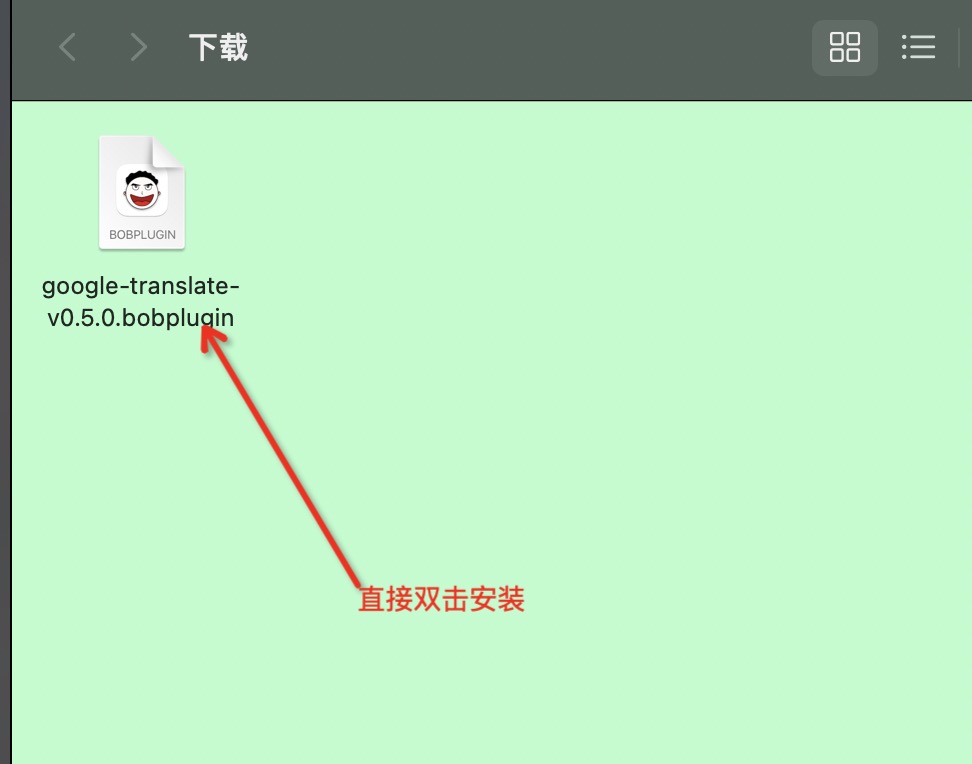
安装后可在全部插件里看到此插件:
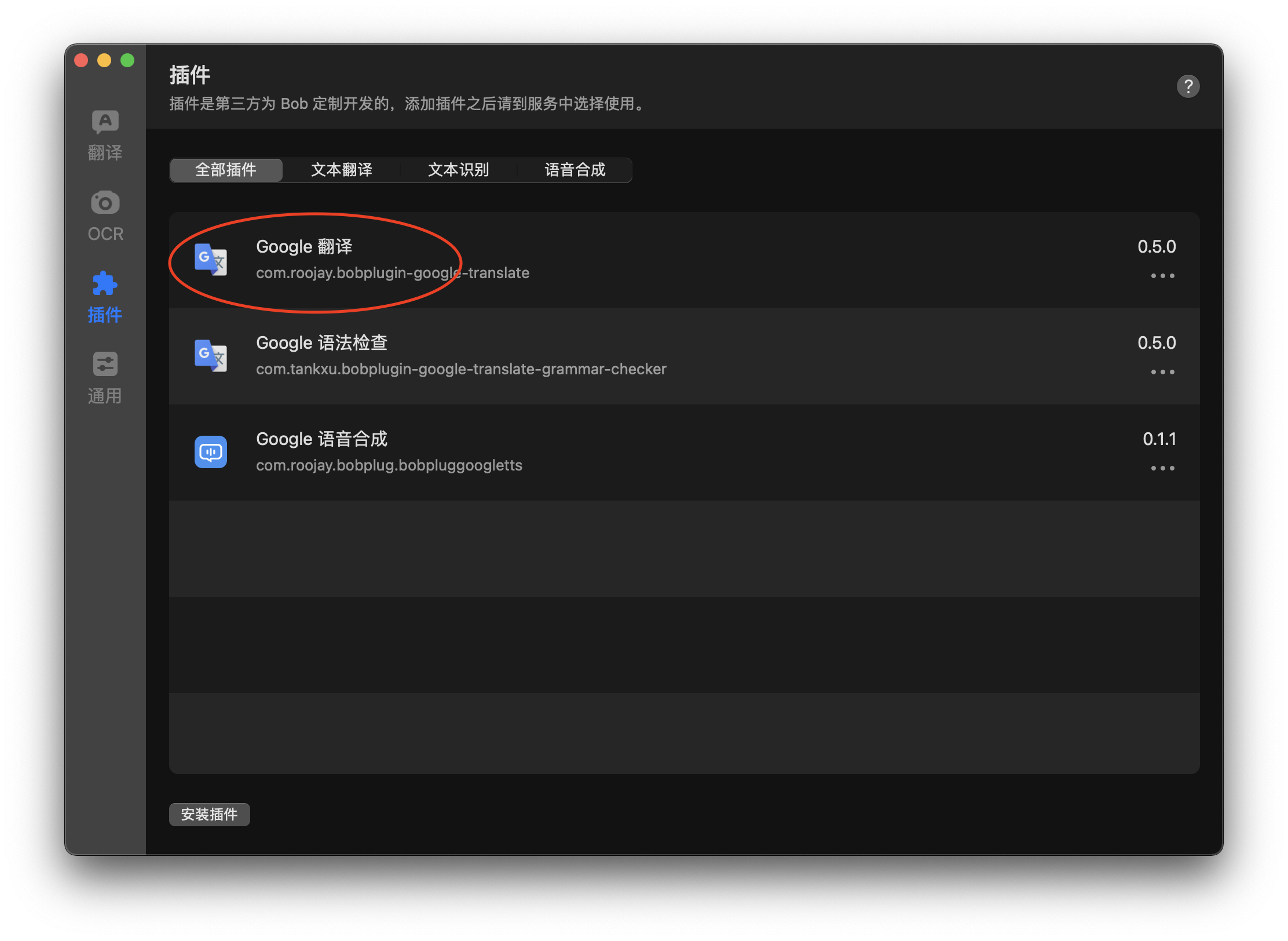
可以在服务里的文本翻译的“+”号里添加使用。
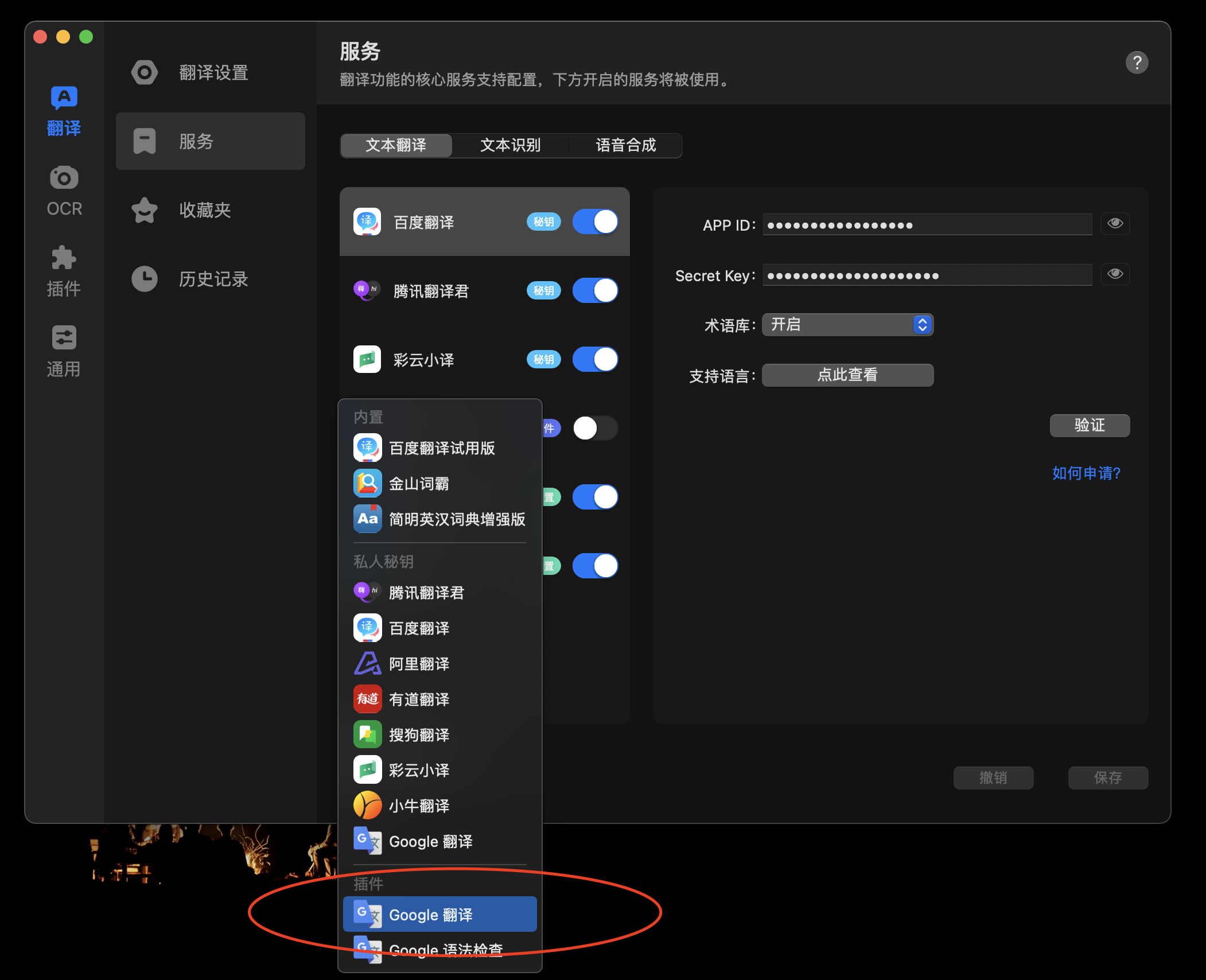
插件推荐
这是 Bob 的一个 google 语法检查插件, 基于 Bob google 翻译插件修改而来。插件会先将输入的文本使用 google 翻译一遍,再把翻译结果用 google 翻译回输入语言,适用于书写英文时查看 Google 翻译推荐的写法,也许可以帮你纠正时态、补充定语、推荐更准确的单词等。
https://github.com/tankxu/bobplugin-google-translate-grammar-checker
Bob 的一个Google 翻译插件。使用Google翻译进行翻译,无需翻墙即可使用。
https://github.com/roojay520/bobplugin-google-translate
能不能好好好说话。互联网缩写词、潮流词查询等。
https://github.com/roojay520/bobplug-nbnhhsh
一个 Bob 插件,支持简繁互转,汉字>拼音,汉字>火星文转换。
https://github.com/roojay520/bobplug-pinyin
Google tts文字转语音插件。
https://github.com/roojay520/bobplug-google-tts
各个服务平台的申请教程和平台对比
请参考链接 服务教程与各平台对比
Bob 的翻译功能是由几种的服务配合完成的,如下所示:
| 服务 | 使用场景 |
|---|---|
| 文本翻译 | 用于翻译文本,每次翻译都会调用 |
| 文本识别 | 用于获取图片中的文本,截图翻译时会调用 |
| 语音合成 | 用于合成音频,点击翻译页面播放按钮时会调用 |
每种服务我都接入了多家服务商的服务,你可以根据自己的喜好自由选择。
Bob 本身是不收费的,但使用某些服务可能需要给服务商支付一定的费用,这和 Bob 无关。
所以你现在有三个选择:
- 使用 Bob 内置的服务
- 这些服务可以直接添加使用,无需额外配置
- 这些服务要么本来就是免费的,要么就是填的我的秘钥,然后我共享给大家使用了
- 我的秘钥每月的总额度和每秒并发请求数都是有限的,随着使用人数的增多,一定会出现调用缓慢甚至完全无法使用的情况
- 自行申请私人秘钥
- 稳定可靠,申请一次可持续使用
- 许多服务都有大量免费额度,私人使用足够了
- 需要自行申请,可能略显繁琐
- 自定义插件
- 可以利用
JavaScript自定义 API - 可以用于接入一些你需要,但是 Bob 没有接入的服务
- 需要一定的编码能力,不过也可以使用他人写好的 Bob 插件
- 可以利用
已接入的服务
下方列出了 Bob 已接入的所有服务,同时也展示的各大服务商的大致收费情况,数据仅供参考。每个服务商的计费规则复杂多样,随着时间推移可能有一定变化。
?> 我针对每个可以申请私人秘钥的服务都写了一篇申请教程,跟随教程应该很快就能申请完成。 💪
文本翻译:
| 服务 | 免费额度 | 超出免费额度 | 并发请求数 | 申请教程 |
|---|---|---|---|---|
| 百度翻译试用版 | - | - | - | 内置服务,无需申请,不保证稳定性 |
| 金山词霸 | - | - | - | 内置服务,无需申请,不保证稳定性 |
| 简明英汉词典增强版 | - | - | - | 内置服务,无需申请,不保证稳定性 |
| 腾讯翻译君 | 每月500万字符 👍 | 58元/100万字符 | 5次/秒 | 点此跳转 |
| 百度翻译 | 完全免费,无限使用 👍 | 1次/秒 | 点此跳转 | |
| 阿里翻译 | 每月100万字符 👍 | 50元/100万字符 | 50次/秒 | 点此跳转 |
| 有道翻译 | 无 | 48元/100万字符 | 无相关说明 | 点此跳转 |
| 搜狗翻译(即将下线) | 无 | 40元/100万字符 | 50次/秒 | 点此跳转 |
| 彩云小译 | 每月100万字符 👍 | 20元/100万字符 | 无相关说明 | 点此跳转 |
| 小牛翻译 | 无 | 500元/1000万字符 | 50次/秒 | 点此跳转 |
| Google 翻译 | 每月50万字符 | 20美元/100万字符 | 无相关说明 | 点此跳转 |
文本识别:
| 服务 | 免费额度 | 超出免费额度 | 并发请求数 | 申请教程 |
|---|---|---|---|---|
| 离线文本识别 | - | - | - | 内置服务,macOS 11 以上可用,可离线使用 |
| 百度智能云通用 OCR 试用版 | - | - | - | 内置服务,无需申请,不保证稳定性 |
| 百度智能云通用 OCR | 每月1000次 👍 | 0.0050元/次 | 2次/秒 | 点此跳转 |
| 腾讯云通用 OCR | 每月1000次 👍 | 0.15元/次 | 无相关说明 | 点此跳转 |
| 腾讯云图片翻译 | 每月10000次 👍 | 0.045元/次 | 1次/秒 | 点此跳转 |
| 有道智云通用 OCR | 无 | 0.01元/次 | 无相关说明 | 点此跳转 |
| 搜狗深智 OCR(即将下线) | 无 | 0.006元/次 | 无相关说明 | 点此跳转 |
| Google OCR | 每月1000次 👍 | 1.5美元/1000次 | 1800次/分钟 | 点此跳转 |
语音合成:
| 服务 | 免费额度 | 超出免费额度 | 并发请求数 | 申请教程 |
|---|---|---|---|---|
| 离线语音合成 | - | - | - | 内置服务,macOS 10.15 以上可用,可离线使用 |
| 腾讯云语音合成 | 新用户可领取800万字符,3月内有效 | 0.2元/万字符 | 20次/秒(免费试用为3次/秒) | 点此跳转 |
| Google 语音合成 | 每月400万字符 👍 | 4美元/100万字符 | 无相关说明 | 点此跳转 |
通过插件接入服务
考虑到部分用户希望自定义 API,Bob 支持以插件的形式自行实现各种服务。将开发完成的插件安装到 Bob,即可像其他普通的服务一样使用。详情见 使用插件 相关文章。
如何添加和启用服务?
在 Bob 中打开 「偏好设置-翻译-服务」,这里我以「文本翻译」服务为例
- 选中「文本翻译」tab 栏
- 点击页面下方的 + 号
- 在弹出的菜单中选中自己想要添加的服务
- 如果添加的是需要输入秘钥的服务,请将申请的秘钥填到服务详情的对应位置(可以点击
验证按钮测试秘钥是否有效) - 确保自己刚刚创建的服务的开关是开启状态
- 点击页面右下角「保存」按钮❗️❗️❗️